每次打开电脑,C盘的存储空间警告总是让人心烦意乱。尤其是当系统运行变慢时,更是让人无从下手。实际上,C盘变满的一个主要原因是软件的默认安装路径设在了这里。你需要将部分软件移到D盘来缓解这个问题。本文将手把手教你如何安全、高效地迁移软件,让你的C盘“喘口气”。

一、使用百贝C盘助手迁移软件
对于不熟悉复杂操作的用户来说,使用专业工具是最简单高效的选择。百贝C盘助手是一款专为C盘清理和文件迁移设计的软件,其提供的“一键搬家”功能支持将软件、文件夹快速安全地迁移到其他磁盘,避免手动操作可能带来的风险。
1、首先,点击此处直接下载百贝C盘助手,按照提示完成简单的安装步骤。

2、打开百贝C盘助手,点击主界面的“一键搬家”,软件会自动扫描C盘中安装的所有程序。
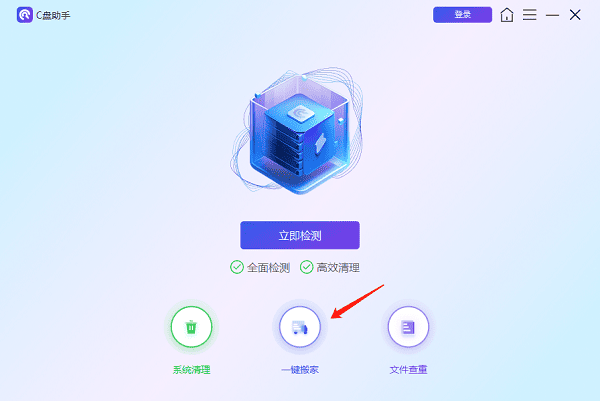
3、勾选需要迁移的应用程序,在目标磁盘中选择D盘或其他非系统盘作为迁移位置。
4、点击右上方的“一键搬家”按钮,等待软件完成操作。迁移过程中,百贝C盘助手会自动调整相关配置,确保软件迁移后能够正常运行。
二、使用系统自带的功能更改安装路径
对于Windows 10/11用户,可以利用系统设置直接更改部分应用的安装路径,将其移至D盘。这个方法适用于通过Microsoft Store安装的应用程序,第三方软件可能不支持此功能。
1、按下Win + I快捷键,打开Windows设置,选择“应用”。
2、在“应用和功能”中,找到已安装的软件。
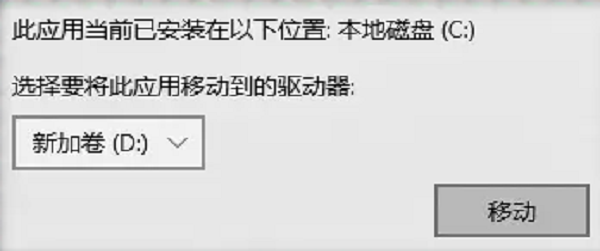
3、点击软件名称,选择“移动”按钮,然后将其移动到D盘。
4、等待系统完成操作后,测试软件是否能够正常运行。
三、手动更改软件安装位置
另外,你也可以尝试手动将软件从C盘移动到D盘。不过,这种方法适合对电脑操作较为熟悉的用户,因为需要手动调整配置。
1、通常在C盘的C:\Program Files或C:\Program Files (x86)文件夹下找到需要迁移的软件文件夹。
2、将整个文件夹复制到D盘的目标位置,例如D:\Software。
3、在桌面找到该软件的快捷方式,右键点击,选择“属性”,将“目标”路径更改为D盘的实际路径。
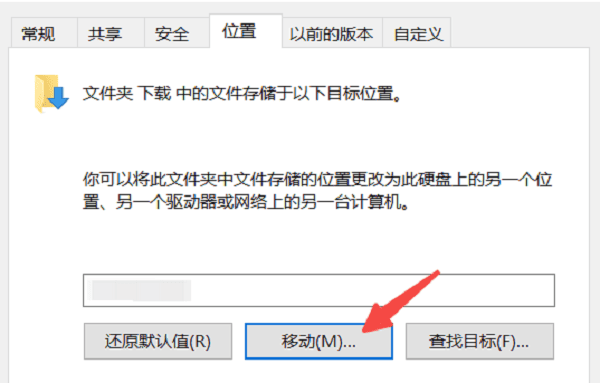
4、打开软件,确认是否能够正常运行。某些软件依赖注册表和系统路径可能无法运行,需要重新安装或调整注册表配置。
四、卸载后重新安装到D盘
如果尝试了以上方法后都不满意,卸载并重新安装软件是一个最彻底的解决办法。
1、打开“控制面板”,找到需要迁移的软件,点击卸载。
2、下载软件的安装包,在安装过程中选择自定义安装路径,将其安装到D盘的目标位置。
3、安装完成后,运行软件,确保功能正常。
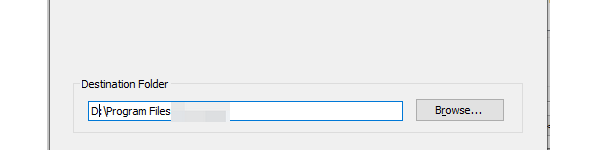
以上就是把c盘的软件移到d盘的解决方法。希望对大家有所帮助。如果遇到网卡、显卡、蓝牙、声卡等驱动的相关问题都可以下载“驱动人生”进行检测修复,同时驱动人生支持驱动下载、驱动安装、驱动备份等等,可以灵活的安装驱动。




